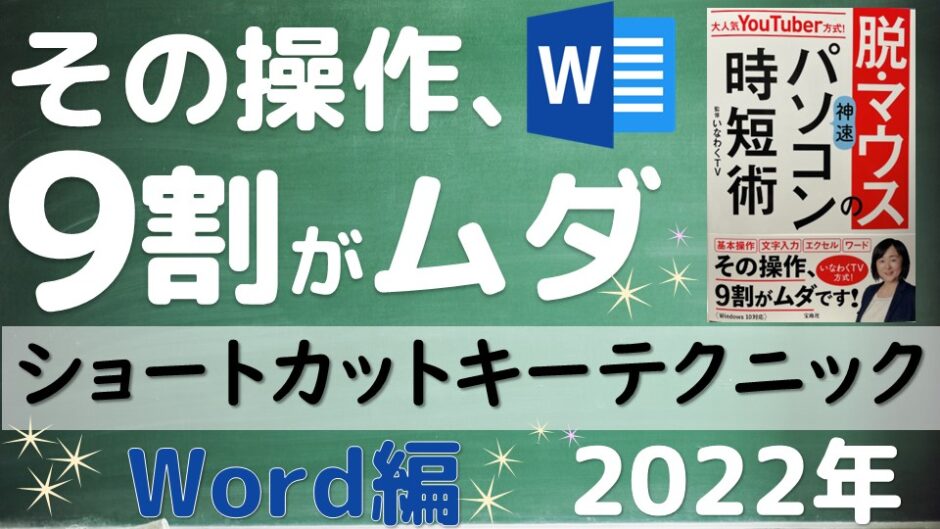Wordの一般文書を作成しながら、ショートカットを覚えて参りましょう。動画行うように必ずショートカットを使用しないといけないとは言いませんが、覚えていただくと驚くほど速く文書作成が出来るようになります。自然に指が動くようになると楽しいものです。動画を観たり、実際に手を動かして練習を繰り返しましょう。
★Amazonより、PC作業が驚くほどラクになる! PC知識ゼロの初心者こそが知っておくべき、とっておきの裏ワザ!を一冊に凝縮して解説した本を出版しました。ショートカットキーを用いたワードやエクセル・ネット検索などに役立つ、とっておきのPC裏ワザを数回にわたって徹底紹介します。初心者・中高年ユーザーに向けたやさしい解説書。動画と併せて読むことで、より一層理解を深めることができます。 ▼【その操作、9割がムダです!脱マウスパソコンの時短術】
Amazonから購入 https://amzn.asia/d/iA1uI4a
目次
ページ設定はデフォルト。日付入力から操作を行います。以下の資料をダウンロードしてお使いください。
- Control+A・・・全て選択(ALL)
- Control+B・・・太字(bold)
- Control+C・・・コピー(copy)
- Control+D・・・フォントダイアログボックス(DialogBox)
- Control+E・・・文字の中央揃え(Center)
- Control+F・・・文字列の検索(Find)
- Control+G・・・ジャンプ(Go To)
- Control+H・・・文字列の置換(FGHとキーが近いから)
- Control+I・・・斜体(Italic)
- Control+J・・・両端揃え Justification=位置揃え
- Control+K・・・ハイパーリンク (hyper Link)
- Control+L・・・左揃え(Left)
- Control+M・・・左インデント
- Control+N・・・新規作成(New)
- Control+O・・・開く(Open)
- Control+P・・・印刷(Print)
- Control+Q・・・段落書式の解除(Quiet平穏静か)
- Control+R・・・右揃え(Right)
- Control+S・・・保存(save)
- Control+T・・・半角英数字
- Control+U・・・下線(Under Line)
- Control+V・・・切り取り(ハサミ)
- Control+Y・・・操作をやり直す(はい Yes)
- Control+Z・・・元に戻す(No のNを横にするとZ)
Control+N(New)
日付は「令和4年」と入力しエンターキーを押下すると自動で下にポップアップが表示します。素早くそのままエンターキーを押すことで本日の日付を入力することが出来ます。
本来は先に入力してから全体のレイアウトを変更することをおすすめします。段落や書式は次の段落で引き継いでしまうためです。ですが、全体を先にというのも作りづらいこともあります。その際は、出来るだけ1つだけでも段落を作成しておくことをお勧めします。
Control+R(Right)右揃え
Control+E(Center)中央揃え
Control+L(Left)右揃え
Control+Q 段落解除
Control+スペース 書式のクリア
太字・・・B(bold)ボールド
斜体・・・I(Italic)イタリック
下線・・・U(Under)アンダーバー
そのままコマンド名になっているアイコンがあります。全体的にAが多いと思われますが、文字を表します。Aに対して消しゴムのマークがあれば文字の書式をクリアしますし、Aに囲みがあれば文字に囲みを付けます。ただし、囲い文字だけは不思議と〇の中にAではなく字とありますね💦
画像は挿入タブ➡画像➡このコンピュータになります。
ALT➡N➡P➡D
F12・・・名前を付けて保存
Control+S・・・上書き保存